Деякі користувачи Windows іноді зіткаються з проблемою, що меню Пуск Windows не відкривається, також не працюють і деякі інші елементи системи (наприклад, вікно «Всі параметри»). Що робити у цьому випадку?
У цій статті я розкриваю способи, які мені допомогали коли виникала така проблема. Сподіваюся, вони допоможуть Вам вирішити проблему.
Перший спосіб, який іноді допомагає (якщо чесно, дуже рідко, але ж спрацьовує) – простий перезапуск процесу explorer.exe на комп’ютері. Щоб зробити це, спочатку натисніть клавіші Ctrl+Shift+Esc, щоб відкрити диспетчер завдань, а потім натисніть кнопку «Докладніше» внизу (за умови, що вона там є).
На вкладці «Процеси» знайдіть процес «Провідник» (Windows Explorer), клацніть по ньому правою кнопкою миші та натисніть «Перезапустити».
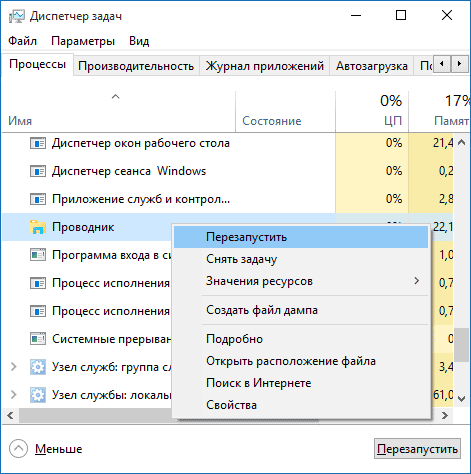
Примушуємо меню Пуск Windows відкриватися за допомогою PowerShell
Увага: цей спосіб одночасно допомагає в більшості випадків при проблемах з меню пуск. Але також може порушити роботу програм з магазину Windows 10, враховуйте це. Рекомендую спочатку використовувати наступний варіант виправити меню Пуск, а якщо він не допоможе, повернутися до цього.
У другому способі будемо використовувати PowerShell. Оскільки Пуск і, ймовірно, пошук у нас не працюють. Для того, щоб запустити Windows PowerShell, зайдіть в папку Windows System32 Windows PowerShell v1.0
У цій папці знайдіть файл powershell.exe, клацніть по ньому правою кнопкою миші та виберіть запуск від імені Адміністратора.
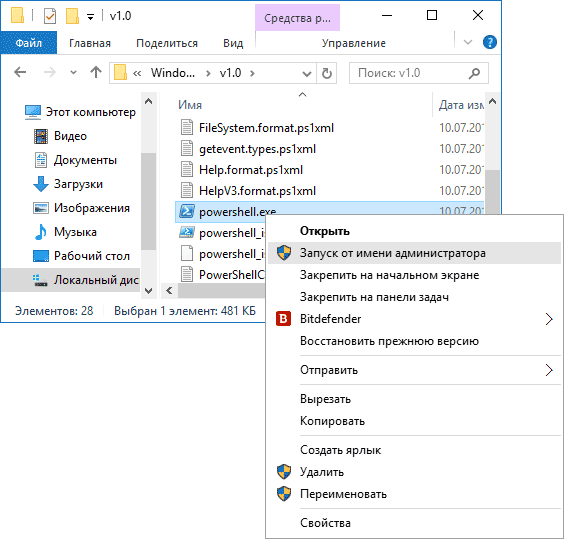
Примітка: ще один спосіб запустити Windows PowerShell від імені Адміністратора – клацнути правою кнопкою миші по кнопці “Пуск”, вибрати “Командний рядок (адміністратор)”, а в командному рядку набрати “powershell” (при цьому окреме вікно не відкриється, команди можна вводити прямо у командному рядку).
Після цього, запустіть наступну команду PowerShell:
Get-AppXPackage -AllUsers | Foreach {Add-AppxPackage -DisableDevelopmentMode -Register “$($_.InstallLocation)\AppXManifest.xml”}
Після завершення, перевірте, чи вдається відкрити меню Пуск тепер.
Наш канал – YouTube
Наші сторінки в соціальних мережах – Facebook
